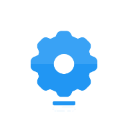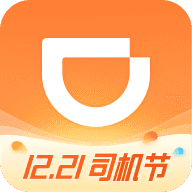windows server 2008 r2
- 类型:系统安全
- 版本:
- 平台:安卓
- 语言:中文
- 更新:2024-08-26 15:23:45
- 厂商:暂无
详情
windows server 2008 r2 是微软公司推出的一款服务器操作系统,它提供了增强的虚拟化、网络和存储功能,是许多企业和组织服务器环境的重要组成部分。提供了改进的虚拟化功能,支持多个虚拟机同时运行。增强了网络和存储功能,提高了数据传输和存储效率。
使用教程
安装需求
硬件需求:
处理器:最低1.4 GHz(x64处理器)。
内存:最低512 MB RAM,最大支持8 GB(基础版)、32 GB(标准版)或2 TB(企业版、数据中心版及 Itanium-Based Systems 版)。
磁盘空间:最低32 GB或以上,基础版需10 GB或以上。
显示器:超级VGA(800 x 600)或更高分辨率的显示器。
其他:DVD驱动器、键盘、鼠标、Internet访问。
操作系统版本:包括Windows Server 2008 R2 Standard Edition、Enterprise Edition等3。
安装步骤
启动安装程序:插入安装光盘,启动电脑并进入安装程序。
接受许可条款:选择“我接受许可条款”并点击“下一步”。
选择安装类型:选择“自定义(高级)”安装选项。
驱动器选项:选择“驱动器选项(高级)”,创建或选择分区安装操作系统。
完成安装:按照提示完成安装过程。
配置指南
计算机名称和IP地址配置:安装完成后,设置计算机名称和IP地址。
角色和功能添加:根据服务器用途,添加所需的角色和功能。
新增功能
windows server 2008 r2增强了核心Windows Server操作系统的功能,提供了富有价值的新功能,以协助各种规模的企业提高控制能力、可用性和灵活性,适应不断变化的业务需求。新的Web工具、虚拟化技术、可伸缩性增强和管理工具有助于节省时间、降低成本,并为您的信息技术(IT)基础结构奠定坚实的基础。
windows server 2008 r2具有五大核心技术,可以更新现有功能,提供新的功能。下面将介绍这五大核心技术。
1、Web应用程序平台
windows server 2008 r2包含了许多增强功能,从而使该版本成为有史以来最可靠的Windows Server Web应用程序平台。该版本提供了最新的Web服务器角色和Internet信息服务(IIS)7.5版,并在服务器核心提供了对.NET更强大的支持。
2、虚拟化
虚拟化是当今的数据中心的重要组成部分。利用虚拟化提供的运行效率,组织可以显著减轻运行负担,降低电源消耗。windows server 2008 r2提供两种虚拟化类型:Hyper-V提供的客户端和服务器虚拟化,以及使用远程桌面服务的演示虚拟化。
3、可靠性与可伸缩性
windows server 2008 r2能够管理任意大小的工作负载,具有动态的可伸缩性以及全面的可用性和可靠性。windows server 2008 r2提供了大量新的和更新的功能,包括利用复杂的CPU架构、增强操作系统的组件化以及提高应用程序和服务的性能和可伸缩性。
4、管理
如今IT专业人员面临的最耗时的工作之一,是必须持续管理数据中心的服务器。您部署的任何管理策略都必须支持物理和虚拟环境的管理。为了帮助解决这一问题,windows server 2008 r2包含了新的功能,以减少对windows server 2008 r2的持续管理,以及减轻一般日常运行工作的管理负担。
5、更好地与Windows 7协作
windows server 2008 r2包含了许多为与运行Windows 7的客户端计算机协调工作而专门设计的功能。Windows 7是Microsoft公司下一个版本的客户端操作系统。
windows server 2008 r2安装教程如下
1、下载本站提供的微软原版windows server 2008 r2安装程序,得到一个iso文件;

2、小编这里以vmware虚拟机来安装,为各位用户举例安装;
3、点击“创建新的虚拟机”,开始正式安装;

4、选择典型安装;

5、点击浏览按纽,找到你下载好的iso安装文件;

6、输入win2008 r2安装密钥【BHXYW-P9HCT-2VBWG-VF9K7-KKRK8】,并选择好需要安装的版本,这里小编当然选择企业版【windows server 2008 r2 enterprise】,全名和密码可以自行设置,这里小编不设定直接下一步;

7、设定虚拟机名称,以及安装的位置【F:\xnj\win2008】,小编所有的虚拟系统都放在F:\xnj文件夹下,所以自然建了一个win2008;

8、一般来说,windows2008 r2的系统占用空间约为20G左右,但实际安装建议50G以上,由于这里是虚拟机安装测试,就采用默认的40G就行。另外一个选项就设置为【将虚拟磁盘拆分成多个文件】

9、为了能够让win2008 r2更好的运行,点击自定义硬件,可以对硬件进行更改;

10、这里主要更改内存为4Gb、处理器为双核,其他的不作修改;

11、完成后,windows2008 r2开始正式安装,界面如下:

12、收集信息后,正在复制windows文件,需要耐心等待一会儿;

13、成功复制文件,将自动重启,继续安装未完成的部分;

14、完成后,继续重启;
15、正在准备首次win2008 r2桌面;
16、好了,现在操作系统已经成功安装,界面如下:

17、用户可以试用30天,接下来我们还要真正激活系统,软件包中附带了windows2008r2激活工具,完全免费,无广告无插件,直接点击APPLY自动激活;


18、重启系统后,可以看到windows server 2008 r2已经成功激活,现在用户可以免费使用。

特色
特色1:Hyper-V 2.0─虚拟化的功能与可用性更完备
特色2:Active Directory Administrative Center、离线加入网域、AD资源回收筒─AD强化管理接口与部署弹性
特色3:Windows PowerShell 2.0与Server Core─Server Core模式支持.NET
特色4:Remote Desktop Services─提升桌面与应用程序虚拟化功能
特色5:DirectAcess─提供更方便、更安全的远程联机通道
特色6: BranchCache─加快分公司之间档案存取的新做法
特色7:URL-based QoS─企业可进一步控管网页存取频宽
特色8:BitLocker to Go─支持可移除式储存装置加密
特色9:AppLocker─个人端的应用程序控管度更高
windows server 2008 r2激活密钥
BX4WB-3WTB8-HCRC9-BFFG3-FW26F
P63JV-9RWW2-DJW7V-RHTMT-W8KWJ
MDB49-7MYGW-6PM67-PGJMK-Q7V3V
GT63C-RJFQ3-4GMB6-BRFB9-CB83V
YQGMW-MPWTJ-34KDK-48M3W-X4Q6V
489J6-VHDMP-X63PK-3K798-CPX3Y
windows server 2008 r2各版本序列号
Windows Server 2008 R2 Web: KBV3Q-DJ8W7-VPB64-V88KG-82C49
Windows Server 2008 R2 Standard: 4GGC4-9947F-FWFP3-78P6F-J9HDR
Windows Server 2008 R2 Enterprise: 7PJBC-63K3J-62TTK-XF46D-W3WMD
Windows Server 2008 R2 Datacenter: QX7TD-2CMJR-D7WWY-KVCYC-6D2YT
同类热门
热门安卓软件
安卓软件分类
本类最新
-
1

originos系统正式版
系统安全 2024-11-219.7 下载 -
2

微信模拟器最新版
系统安全 2024-11-199.4 下载 -
3

剪映VIP破解版
系统安全 2024-11-187.4 下载 -
4

高级调节
系统安全 2024-11-187.4 下载 -
5

和家亲
系统安全 2024-11-187.4 下载 -
6

软仓手机版app
系统安全 2024-11-169.8 下载 -
7

fake location官网最新版
系统安全 2024-11-158.9 下载 -
8

FakeLocation
系统安全 2024-11-158.9 下载 -
9

flai会员解锁版
系统安全 2024-11-157.9 下载 -
10

波波浏览器极速版
系统安全 2024-11-157.9 下载